Сортировка, фильтрация и группировка данных в таблицах
Сортировка предназначена для упорядочивания записей в таблице так, чтобы их было проще воспринимать. Она позволяет изменять порядок записей в таблице по возрастанию или по убыванию значений в одном или нескольких ее полях. Сортировать таблицы можно также по тем полям, которые в данный момент не отображаются на экране.
Сортировка осуществляется с помощью команды Project › Sort (Проект › Сортировка), после выполнения которой необходимо выбрать поле, по которому следует сортировать. Задачи сортируются по следующим полям: by Start Date (По дате начала), by Finish Date (По дате окончания), by Priority (По приоритету), by Cost (По затратам) и by ID (По идентификатору). Ресурсы могут быть отсортированы по полям by Cost (По затратам), by Name (По названию) и by ID (По идентификатору). Если выбрать пункт Sort by (Сортировать по), то откроется окно, в котором можно более детально задать параметры сортировки (рис. 7.26).
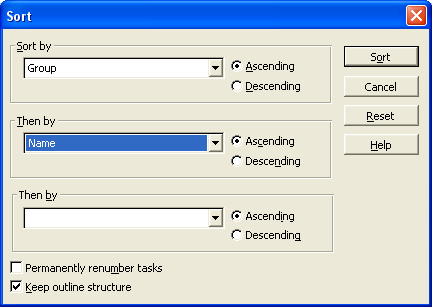
Рис. 7.26. Окно Sort (Сортировка)
Если требуется отсортировать еще по одному или двум полям, то их нужно выбрать из списков Then by (Затем по). Предоставляется возможность выбрать поле, по которому следует сортировать (включая невидимые на данный момент), и направление сортировки (по возрастанию или по убыванию).
Сортировка выполняется в алфавитном порядке для буквенных данных (например, для наименований) и в порядке возрастания/убывания чисел для числовых и денежных данных. Если установить флажок Permanently renumber resources (Перенумеровать задачи), то задачи будут перенумерованы в соответствии с новым расположением в таблице. Вернуть старую нумерацию можно будет, отменив сортировку.
Если при сортировке нужно сохранить структуру, то следует установить флажок Sort resources by project (Сохранить структуру). Тогда подзадачи останутся в составе соответствующих суммарных задач, а не будут разбросаны по всей таблице.
Фильтрация
Фильтрация, как и сортировка, предназначена для облегчения восприятия больших объемов информации, но данные не упорядочиваются, а становятся невидимыми. Строки, которые не удовлетворяют условию фильтра, перестают отображаться на экране и становятся видимыми только тогда, когда фильтр отменяется.
Самой простой и быстро устанавливаемой фильтрацией является структурная. Показать или скрыть вложенные задачи можно с помощью команды Project › Outline › Show/Hide Subtasks (Проект › Структура › Показать/Скрыть подзадачи).
Команда дублируется щелчком мыши на значках "+" и "-" слева от названия задачи. По умолчанию в таблице отображаются все задачи, в том числе вложенные.
— Регулярная проверка качества ссылок по более чем 100 показателям и ежедневный пересчет показателей качества проекта.
— Все известные форматы ссылок: арендные ссылки, вечные ссылки, публикации (упоминания, мнения, отзывы, статьи, пресс-релизы).
— SeoHammer покажет, где рост или падение, а также запросы, на которые нужно обратить внимание.
SeoHammer еще предоставляет технологию Буст, она ускоряет продвижение в десятки раз, а первые результаты появляются уже в течение первых 7 дней. Зарегистрироваться и Начать продвижение
Упомянутая выше команда работает, если выделить конкретную задачу. Когда требуется показать или скрыть все подзадачи в таблице, то следует выбрать команду Project › Outline › Show › All Subtasks (Проект › Структура › Показать › Все подзадачи). Здесь же можно включить отображение только подзадач до определенного уровня включительно. Например, команда Project › Outline › Show › Outline Level2 (Проект › Структура › Показать › Уровень 2) отобразит задачи и подзадачи первого и второго уровней, а задачи третьего, четвертого и следующих уровней показаны не будут.
